Archive for February 2012
Cara Agar Artikel Blog Kita Tidak Bisa Di Copy Paste
Cara Agar Artikel Blog Kita Tidak Bisa Di Copy Paste - Kesal terkadang, jika kita melihat postingan milik kita dan buat pemikiran kita di Copy Paste oleh orang lain. Hal ini mungkin saja sah, ketika sumber dari artikel kita disertakan dalam postingannya.
Namun jika tidak disertakan, artinya postingan kita di Claim milik dia, dan kita tidak mendapat Backlink dari Blog yang meng-kopi.
Berikut ada Trik, bagaimana agar postingan kita tidak bisa di Copy Paste. Silakan sobat ikuti langkah-langkah dibawah ini :
1. Masuk dulu ke ID Blogger sobat di www.blogger.com
2. Setelah itu silakan masuk ke menu Desain
3. Masuk ke Edit HTML
4. Jangan lupa centang Expand Template Widgets
5. Kemudian cari kode CSS seperti ini : </body>
6. Copy Paste Kode dibawah ini DIATAS kode </body> tadi
<script language='JavaScript1.2'>
//Disable select-text script (IE4+, NS6+)- By Andy Scott
//Exclusive permission granted to Dynamic Drive to feature script
//Visit http://www.dynamicdrive.com for this script
function disableselect(e){
return false
}
function reEnable(){
return true
}
//if IE4+
document.onselectstart=new Function ("return false")
//if NS6
if (window.sidebar){
document.onmousedown=disableselect
document.onclick=reEnable
}
</script>
<script language='JavaScript'>curPage=1;
document.oncontextmenu = function(){return false}
if(document.layers) {
window.captureEvents(Event.MOUSEDOWN);
window.onmousedown = function(e){
if(e.target==document)return false;
}
}
else {
document.onmousedown = function(){return false}
}</script>
7. Setelah selesai, silakan Simpan Template.
Masuk ke blog anda sekarang, silakan Klik Kanan, apakah tulisan disana bisa di klik kanan Mouse anda??
Demikian Cara Agar Artikel Blog Kita Tidak Bisa Di Copy Paste, semoga bermanfaat. Terima kasih.
Namun jika tidak disertakan, artinya postingan kita di Claim milik dia, dan kita tidak mendapat Backlink dari Blog yang meng-kopi.
Berikut ada Trik, bagaimana agar postingan kita tidak bisa di Copy Paste. Silakan sobat ikuti langkah-langkah dibawah ini :
1. Masuk dulu ke ID Blogger sobat di www.blogger.com
2. Setelah itu silakan masuk ke menu Desain
3. Masuk ke Edit HTML
4. Jangan lupa centang Expand Template Widgets
5. Kemudian cari kode CSS seperti ini : </body>
6. Copy Paste Kode dibawah ini DIATAS kode </body> tadi
<script language='JavaScript1.2'>
//Disable select-text script (IE4+, NS6+)- By Andy Scott
//Exclusive permission granted to Dynamic Drive to feature script
//Visit http://www.dynamicdrive.com for this script
function disableselect(e){
return false
}
function reEnable(){
return true
}
//if IE4+
document.onselectstart=new Function ("return false")
//if NS6
if (window.sidebar){
document.onmousedown=disableselect
document.onclick=reEnable
}
</script>
<script language='JavaScript'>curPage=1;
document.oncontextmenu = function(){return false}
if(document.layers) {
window.captureEvents(Event.MOUSEDOWN);
window.onmousedown = function(e){
if(e.target==document)return false;
}
}
else {
document.onmousedown = function(){return false}
}</script>
7. Setelah selesai, silakan Simpan Template.
Masuk ke blog anda sekarang, silakan Klik Kanan, apakah tulisan disana bisa di klik kanan Mouse anda??
Demikian Cara Agar Artikel Blog Kita Tidak Bisa Di Copy Paste, semoga bermanfaat. Terima kasih.
Download Driver CQ 43
Disini saya share Driver CQ 43 , bagi kamu yang nyari Driver CQ 43 . cekidot aja disini .
Silahkan Download Disini :
Driver CQ 43
Avast Free Antivirus 6.0.1367 With Licensee Key Until 2038
Disini saya share Avast Free Antivirus 6.0.1367 With Licensee Key Until 2038 , buat kamu yang penasaran . cekidot aja gan .
Silahkan Download Disini :
Avast Free Antivirus 6.0.1367
With License Key Until 2038
Password : www.modernw4r3.com
Selamat Mencoba.
Posted by Unknown
IDM TERBARU VERSI 6.08 BUILD 9 Full Patch Version
Disini saya share IDM TERBARU VERSI 6.08 BUILD 9 Full Patch Version ..
Silahkan Download Disini :
IDM 6.08 Bluid 9 Patch
Patch Only
Password : www.modernw4r3.com
Kelebihan apabila sobat
men download IDM Terbaru :
Fixed bug
Kompatibilitas dengan browser yang berbeda termasuk Internet
Explorer 9 Final, Mozilla Firefox 8, Google Chrome
Peningkatan download video di web
Panel akan muncul di lebih banyak jumlah situs populer.
Ditambahkan dukungan penuh untuk browser 64-bit
Lengkap revisi integrasi browser. Peningkatan integrasi IDM
Untuk Google Chrome, Opera, dan browser lainnya. Tetap
kompatibilitas
Masalah dengan browser. Ditambahkan panel download untuk browser
Peningkatan FLV grabber untuk menyimpan video dari pemain web di
YouTube, WOW! Google Video, MySpace TV, dan situs populer lainnya Read
more at: http://gocengblog.blogspot.com/2011/06/download-idm-terbaru.html Copyright by gocengblog.blogspot.com Terima kasih sudah menyebarluaskan aritkel ini
Download IDM Terbaru
Plus Serial Number. Mau Download IDM Terbaru? Orang cenderung suka
download idm yang terbaru dikarenakan lebih update lengkap berbagai
fitur tambahan lainnya. Walaupun sebenarnya IDM versi lama juga tidak
kalah bagus. Apa saja kelebihan dari IDM Terbaru? Lebih lanjut buat yang
pengen Download IDM Terbaru juga telah tersedia linknya di akhir
postingan ini
IDM atau Internet Download Manager merupakan salah satu tools yang dapat
meningkatkan kecepatan download hingga 5 kali lebih cepat. Bukan hanya
itu saja, IDM Terbaru juga dapat melanjutkan download yang terputus atau
rusak akibat hilangnya koneksi, masalah jaringan, komputer shutdowns,
atau listrik padam tak terduga. Jadi.. buat yang suka download lewat
internet, segera Download IDM nya biar lebih mantap .. :) Read more
at: http://gocengblog.blogspot.com/2011/06/download-idm-terbaru.html Copyright by gocengblog.blogspot.com Terima kasih sudah menyebarluaskan aritkel ini
Download IDM Terbaru
Plus Serial Number. Mau Download IDM Terbaru? Orang cenderung suka
download idm yang terbaru dikarenakan lebih update lengkap berbagai
fitur tambahan lainnya. Walaupun sebenarnya IDM versi lama juga tidak
kalah bagus. Apa saja kelebihan dari IDM Terbaru? Lebih lanjut buat yang
pengen Download IDM Terbaru juga telah tersedia linknya di akhir
postingan ini
IDM atau Internet Download Manager merupakan salah satu tools yang dapat
meningkatkan kecepatan download hingga 5 kali lebih cepat. Bukan hanya
itu saja, IDM Terbaru juga dapat melanjutkan download yang terputus atau
rusak akibat hilangnya koneksi, masalah jaringan, komputer shutdowns,
atau listrik padam tak terduga. Jadi.. buat yang suka download lewat
internet, segera Download IDM nya biar lebih mantap .. :) Read more
at: http://gocengblog.blogspot.com/2011/06/download-idm-terbaru.html Copyright by gocengblog.blogspot.com Terima kasih sudah menyebarluaskan aritkel ini
Download IDM Terbaru
Plus Serial Number. Mau Download IDM Terbaru? Orang cenderung suka
download idm yang terbaru dikarenakan lebih update lengkap berbagai
fitur tambahan lainnya. Walaupun sebenarnya IDM versi lama juga tidak
kalah bagus. Apa saja kelebihan dari IDM Terbaru? Lebih lanjut buat yang
pengen Download IDM Terbaru juga telah tersedia linknya di akhir
postingan ini
IDM atau Internet Download Manager merupakan salah satu tools yang dapat
meningkatkan kecepatan download hingga 5 kali lebih cepat. Bukan hanya
itu saja, IDM Terbaru juga dapat melanjutkan download yang terputus atau
rusak akibat hilangnya koneksi, masalah jaringan, komputer shutdowns,
atau listrik padam tak terduga. Jadi.. buat yang suka download lewat
internet, segera Download IDM nya biar lebih mantap .. :) Read more
at: http://gocengblog.blogspot.com/2011/06/download-idm-terbaru.html Copyright by gocengblog.blogspot.com Terima kasih sudah menyebarluaskan aritkel ini
IDM TERBARU VERSI 6.08 BUILD 9 Read more at: http://gocengblog.blogspot.com/2011/06/download-idm-terbaru.html Copyright by gocengblog.blogspot.com Terima kasih sudah menyebarluaskan aritkel ini
IDM TERBARU VERSI 6.08 BUILD 9 Read more at: http://gocengblog.blogspot.com/2011/06/download-idm-terbaru.html Copyright by gocengblog.blogspot.com Terima kasih sudah menyebarluaskan aritkel ini
Cara Mengisi Artikel Blog di Blogspot – Upload File Gambar dan Foto
Artikel ini merupakan lanjutan dari artikel terdahulu yang membahas tentang cara membuat blog
di blogspot untuk pertama kalinya ( mendaftar dan membuat). Sebenarnya
pada artikel terdahulu juga telah dilengkapi dengan cara mengisi
artikel, namun tidak begitu lengkap. Di sini akan dibahas dengan lengkap
bagaimana mengisi artikel di blog, dan bukan hanya mengisi dengan artikel teks, namun juga mengisi dengan gambar atau foto.
Silahkan ikuti langkah-langkah mengisi artikel di blog di bawah ini! Baca dengan teliti ya.
A. Yang pertama tentu saja login ke bloger dulu ya…… masuk ke alamat situs www.blogger.com
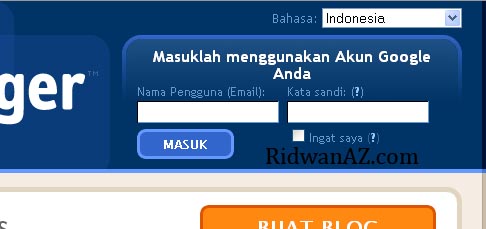
tunggu beberapa saat sampai tampil halaman seperti gambar seperti di bawah ini,
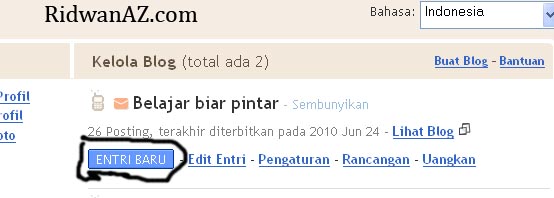
lalu kamu klik tombol Menu entri baru, maka akan muncul seperti tampak gambar seperti ini
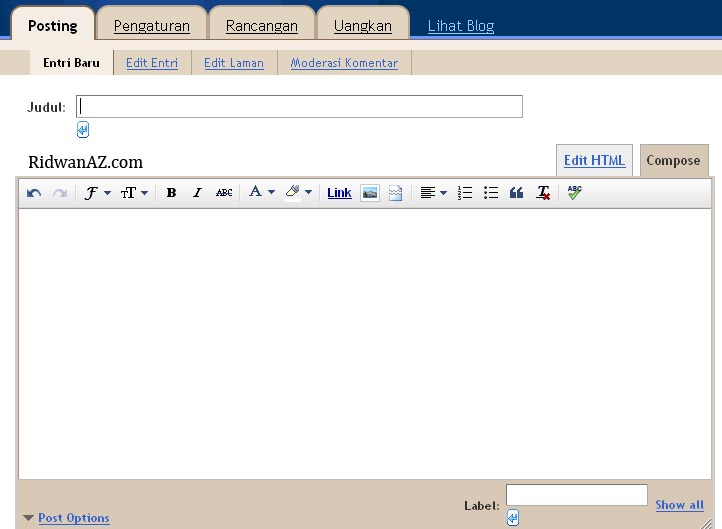
C. Supaya lebih jelas lagi saya beri tahu fungsi masing-masing tool bar pada jendela posting ini ya…
0 kolom Judul
1. Model huruf
2. Ukuran huruf
3. format huruf tebal
4. format huruf miring
5. coret huruf (kata)
6. warna huruf
7. memberi warna dibawah huruf
8. menyisipkan link
9. memberikan gambar / upload gambar
10. memotong paragrap (agar pada halaman utama hanya tampil sebagian),
11. format perataan teks, (rata kanan, rata kiri, rata kanan kiri, rata tengah)
12. penomoran
13. bulet
14. blockquote
15. menghapus format
16. penyecek tata bahasa (berlaku untuk bahasa inggris)
17. Untuk memposting dan menyimpan artikel yang telah selesai di ketik
18. untuk menyimpan tanpa memposting artikel dulu
19. melihat tampilan artikel
20. memberikan nama ketegori posting
21. pilihan posting (seperti pilihan mengizinkan pengunjung untuk berkomentar, dan pilihan tidak mengizinkan pengunjung untuk berkomentar)
22. tempat menulis artikel
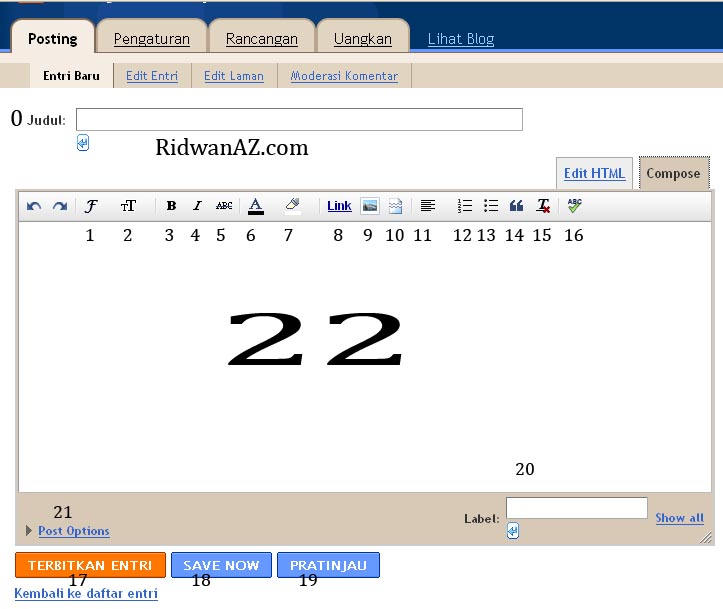
D. Cara Mengiri Mengisi artikel (posting artikel blog)
Tulis judul artikel pada seperti nomor 1, kemudian tulis artikelmu pada nomor 22, saya sarankan untuk menyelesaikan menulis artikel terlebih dahulu. kalau sudah selesai tinggal memformat artike kamu. Jika ingin mewarna, menebalkan, atau mengatur posisis pertaaan teks, awalilah dengan mengblok kalimat atau kata yang akan di format.
E.Menyisipkan gambar pada artikel (upload gambar atau foto)
Untuk menyisipkan gambar, klik icon nomor 9 (lihat keterangan gambar poin C di atas), kemudian nanti akan tampil jendela Add an Images, pada jendela itu terdapat dua pilihan yaitu polihan Uploaded images dan Web Adress (url). Uploaded images berati menyisipkan gambar dengan cara mengUpload dulu file gambarnya. sedangkan Web Addres berarti menyisipkan gambar dengan cara menuliskan alamat web file gambar (misalnya seperti ini http://ariesaksono.files.wordpress.com/2008/05/masjid-kubah-emas-05.jpg )
pada contoh ini kita gunakan opsi yang pertama, yaitu opsi uploaded images, klik pada tombol Browse.

setelah kamu klik pada tombol Brows, maka akan tampil jendela File Upload, pilih salah satu gambar yang akan diupload, pada contoh ini yang saya pilih adalah gambar handphone, setelah dipilih klik pada tombol OK
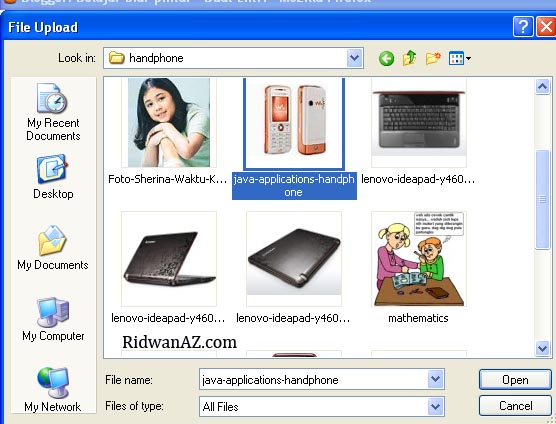
setelah kamu klik pada tombol OK, akan tampil proses upload ke server, tunggulah beberapa saat sampai proses uploading selesai.
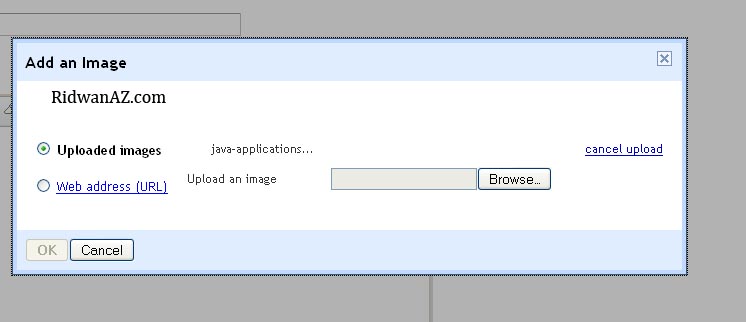
Proses upload gambar telah selesai ditandai dengan munculnya jendela seperti gambar di bawah ini, lanjutkan dengan tombol OK
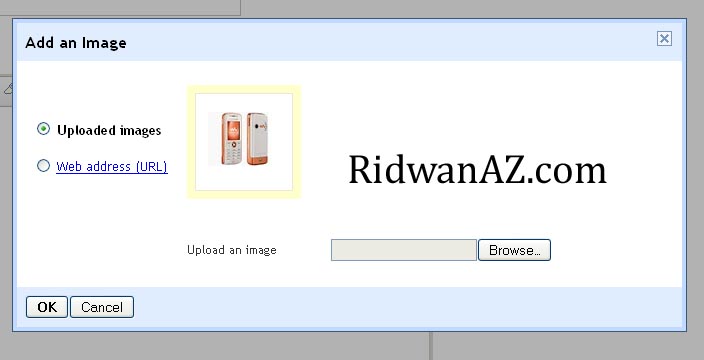
setelah kamu klik tombol OK, gambar akan tampil pada kolom posting artikel, hasilnya seperti gambar di bawah ini. Pada bagian bawah gambar terdapat tombo tombol pembantu format gambar, seperti Smal, medium, large, x large itu untuk mengatur besar kecil gambar , sedangkan Left, center, right itu berfungsi untuk mengatur posisi gambar mau diletakkan di kanan, kiri, atau tengah, dan tombol Remove untuk menghapus gambar
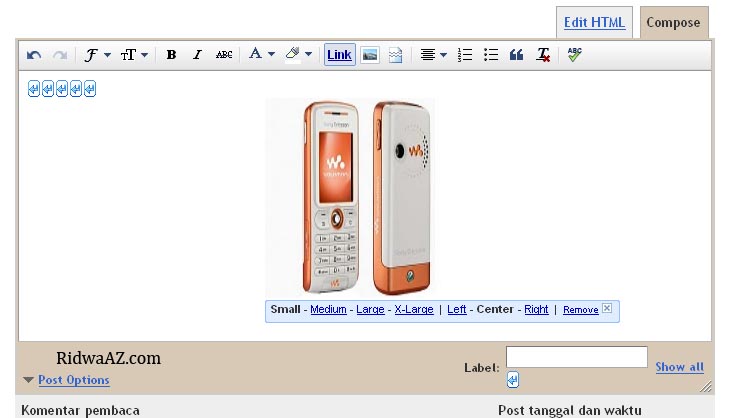
Jjika gambar ditampilkan terlebih dahulu sebelum mengetik artikel terkadang anda akan keculitan meletakkan posisi kursor pada kolom penulisan artikel. maka untuk mengatasi hal itu klik pada tombol Edit HTML , maka akan tampil jendela formating artikel dalam bentuk dasar HTML, pada format HTML gambar yang tadinya terlihat akan digantikan dengan bentuk kode (perhatikan gambar di bawah), tulislah artikel di bawah kode gambar atau di atas kode gambar sesuai dengan kebutuhan kamu.
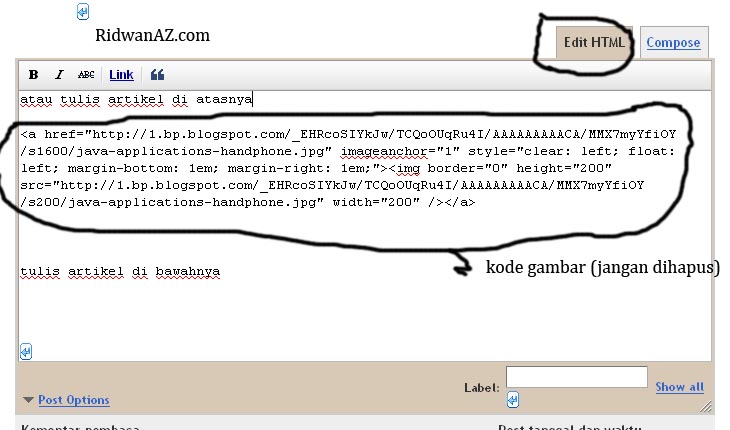
Setelah selesai mengetik, klik pada Tombol Compose maka hasilnya akan tampil seperti gambar di bawah ini
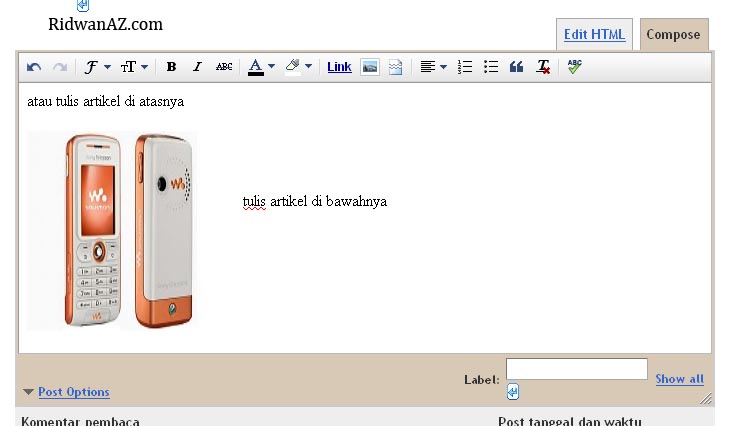
Jika sudah selesai mengetik artikel dan memberikan gambar jangan lupa berikan judul artikel, dan juga label artikel. pada contoh di bawah ini judul artikel saya tulis Sony ericson, sedangkan labelnya adalah handphone. jiks sudah diisi klik pada tombol terbitkan Entri
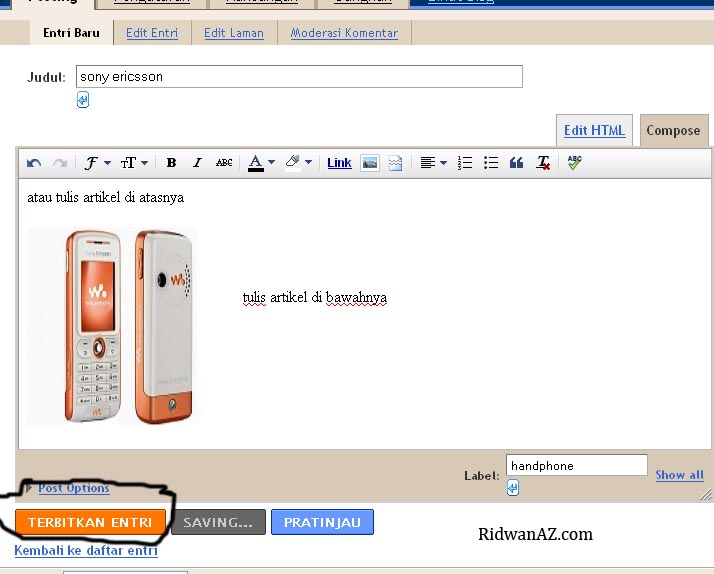
Setelah kamu klik tombol terbitkan entri, maka akan muncul tampil seperti gambar di bawah ini, yang menunjukkan bahwa artikel berhasil di posting. untuk melihat hasilnya klik pada tombol lihat entri.
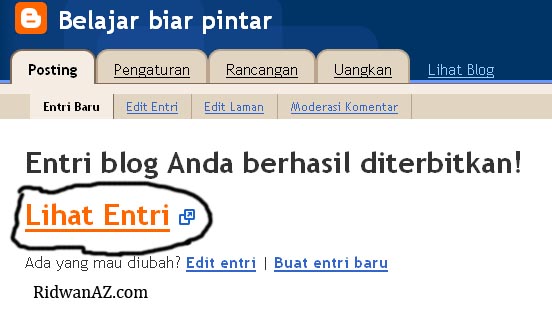
maka hasilnya akan tampak seperti gambar di bawah ini.
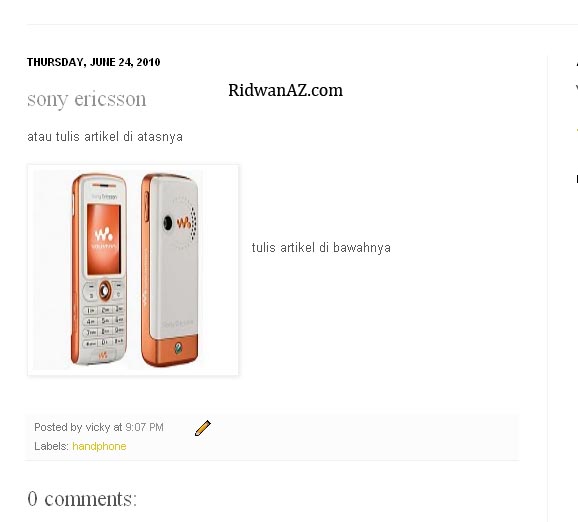
bagaimana Kawan, sudah mengerti cara mengisi artikel di blog kan ? Jika ada yang kurang jelas silahkan bertanya pada kolom komentar di bawah.
Silahkan ikuti langkah-langkah mengisi artikel di blog di bawah ini! Baca dengan teliti ya.
A. Yang pertama tentu saja login ke bloger dulu ya…… masuk ke alamat situs www.blogger.com
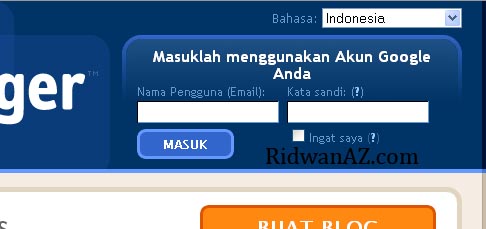
tunggu beberapa saat sampai tampil halaman seperti gambar seperti di bawah ini,
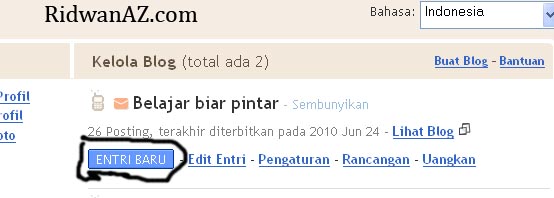
lalu kamu klik tombol Menu entri baru, maka akan muncul seperti tampak gambar seperti ini
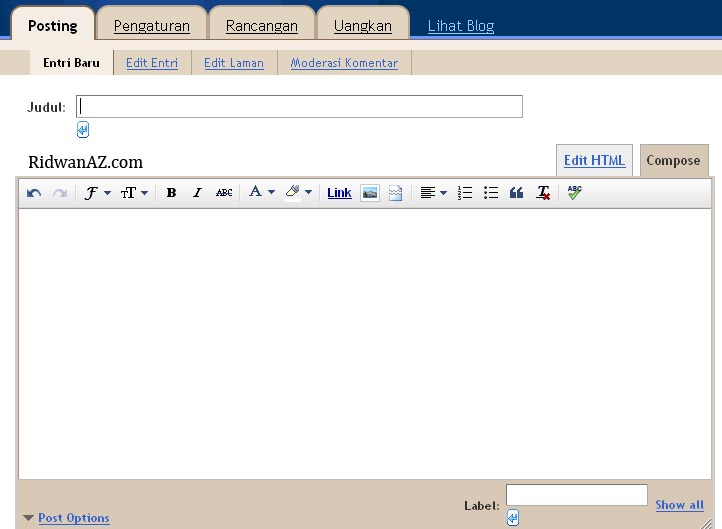
C. Supaya lebih jelas lagi saya beri tahu fungsi masing-masing tool bar pada jendela posting ini ya…
0 kolom Judul
1. Model huruf
2. Ukuran huruf
3. format huruf tebal
4. format huruf miring
5. coret huruf (kata)
6. warna huruf
7. memberi warna dibawah huruf
8. menyisipkan link
9. memberikan gambar / upload gambar
10. memotong paragrap (agar pada halaman utama hanya tampil sebagian),
11. format perataan teks, (rata kanan, rata kiri, rata kanan kiri, rata tengah)
12. penomoran
13. bulet
14. blockquote
15. menghapus format
16. penyecek tata bahasa (berlaku untuk bahasa inggris)
17. Untuk memposting dan menyimpan artikel yang telah selesai di ketik
18. untuk menyimpan tanpa memposting artikel dulu
19. melihat tampilan artikel
20. memberikan nama ketegori posting
21. pilihan posting (seperti pilihan mengizinkan pengunjung untuk berkomentar, dan pilihan tidak mengizinkan pengunjung untuk berkomentar)
22. tempat menulis artikel
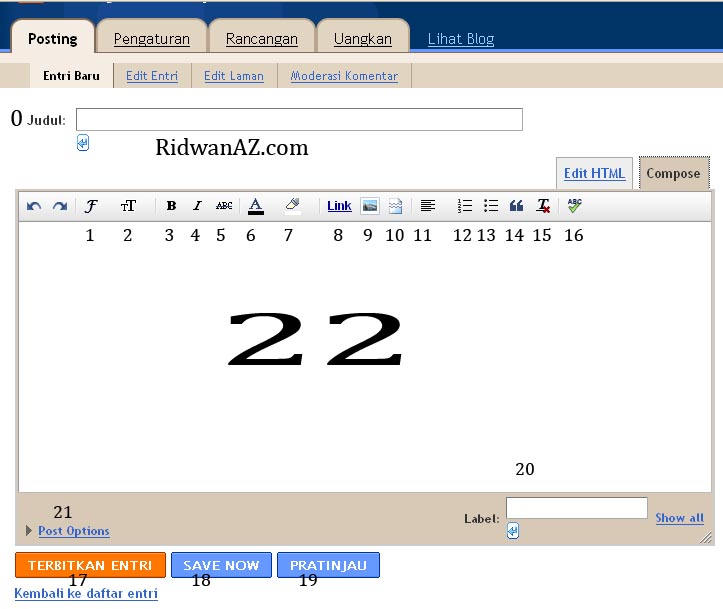
D. Cara Mengiri Mengisi artikel (posting artikel blog)
Tulis judul artikel pada seperti nomor 1, kemudian tulis artikelmu pada nomor 22, saya sarankan untuk menyelesaikan menulis artikel terlebih dahulu. kalau sudah selesai tinggal memformat artike kamu. Jika ingin mewarna, menebalkan, atau mengatur posisis pertaaan teks, awalilah dengan mengblok kalimat atau kata yang akan di format.
E.Menyisipkan gambar pada artikel (upload gambar atau foto)
Untuk menyisipkan gambar, klik icon nomor 9 (lihat keterangan gambar poin C di atas), kemudian nanti akan tampil jendela Add an Images, pada jendela itu terdapat dua pilihan yaitu polihan Uploaded images dan Web Adress (url). Uploaded images berati menyisipkan gambar dengan cara mengUpload dulu file gambarnya. sedangkan Web Addres berarti menyisipkan gambar dengan cara menuliskan alamat web file gambar (misalnya seperti ini http://ariesaksono.files.wordpress.com/2008/05/masjid-kubah-emas-05.jpg )
pada contoh ini kita gunakan opsi yang pertama, yaitu opsi uploaded images, klik pada tombol Browse.

setelah kamu klik pada tombol Brows, maka akan tampil jendela File Upload, pilih salah satu gambar yang akan diupload, pada contoh ini yang saya pilih adalah gambar handphone, setelah dipilih klik pada tombol OK
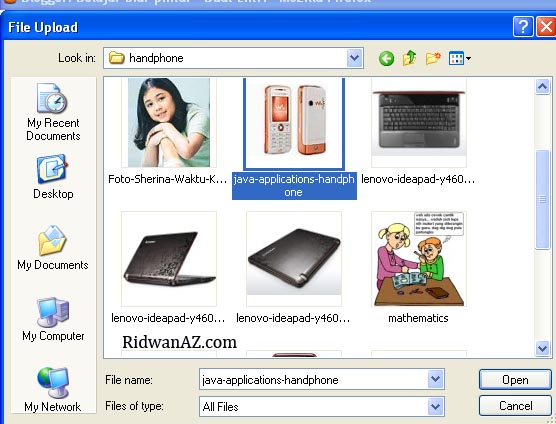
setelah kamu klik pada tombol OK, akan tampil proses upload ke server, tunggulah beberapa saat sampai proses uploading selesai.
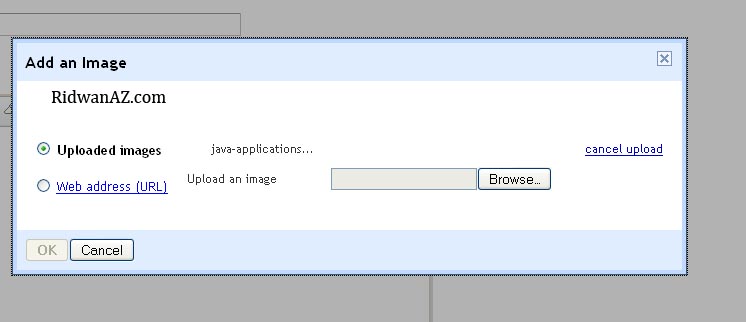
Proses upload gambar telah selesai ditandai dengan munculnya jendela seperti gambar di bawah ini, lanjutkan dengan tombol OK
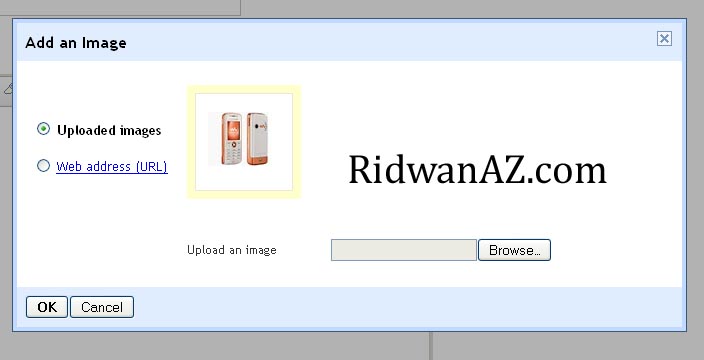
setelah kamu klik tombol OK, gambar akan tampil pada kolom posting artikel, hasilnya seperti gambar di bawah ini. Pada bagian bawah gambar terdapat tombo tombol pembantu format gambar, seperti Smal, medium, large, x large itu untuk mengatur besar kecil gambar , sedangkan Left, center, right itu berfungsi untuk mengatur posisi gambar mau diletakkan di kanan, kiri, atau tengah, dan tombol Remove untuk menghapus gambar
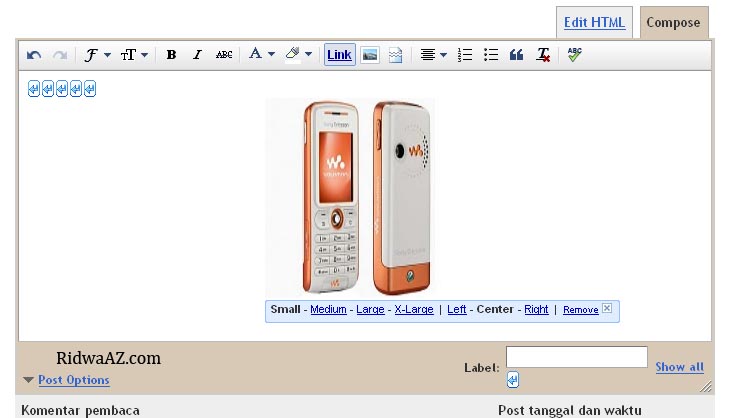
Jjika gambar ditampilkan terlebih dahulu sebelum mengetik artikel terkadang anda akan keculitan meletakkan posisi kursor pada kolom penulisan artikel. maka untuk mengatasi hal itu klik pada tombol Edit HTML , maka akan tampil jendela formating artikel dalam bentuk dasar HTML, pada format HTML gambar yang tadinya terlihat akan digantikan dengan bentuk kode (perhatikan gambar di bawah), tulislah artikel di bawah kode gambar atau di atas kode gambar sesuai dengan kebutuhan kamu.
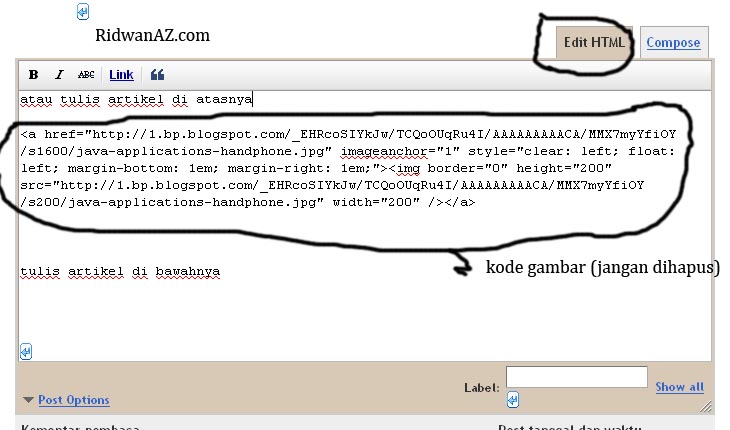
Setelah selesai mengetik, klik pada Tombol Compose maka hasilnya akan tampil seperti gambar di bawah ini
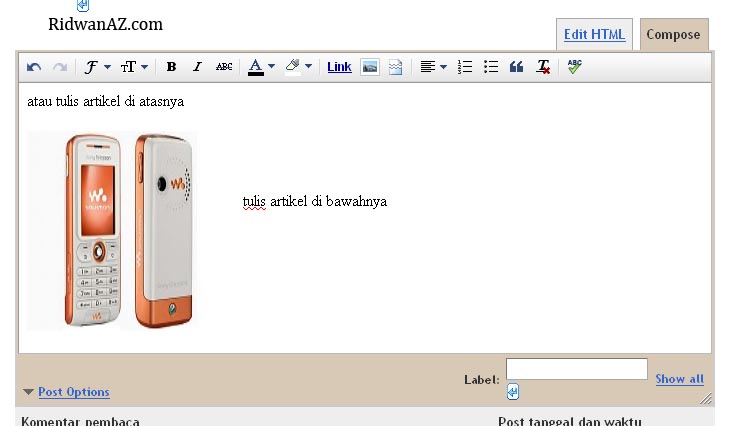
Jika sudah selesai mengetik artikel dan memberikan gambar jangan lupa berikan judul artikel, dan juga label artikel. pada contoh di bawah ini judul artikel saya tulis Sony ericson, sedangkan labelnya adalah handphone. jiks sudah diisi klik pada tombol terbitkan Entri
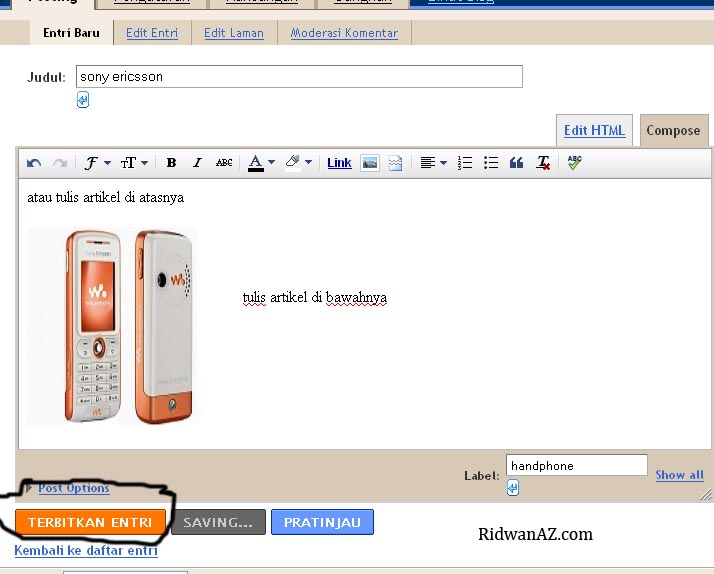
Setelah kamu klik tombol terbitkan entri, maka akan muncul tampil seperti gambar di bawah ini, yang menunjukkan bahwa artikel berhasil di posting. untuk melihat hasilnya klik pada tombol lihat entri.
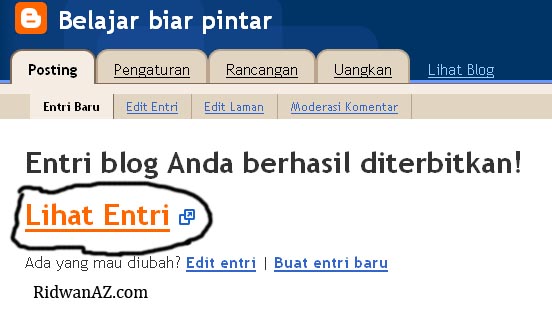
maka hasilnya akan tampak seperti gambar di bawah ini.
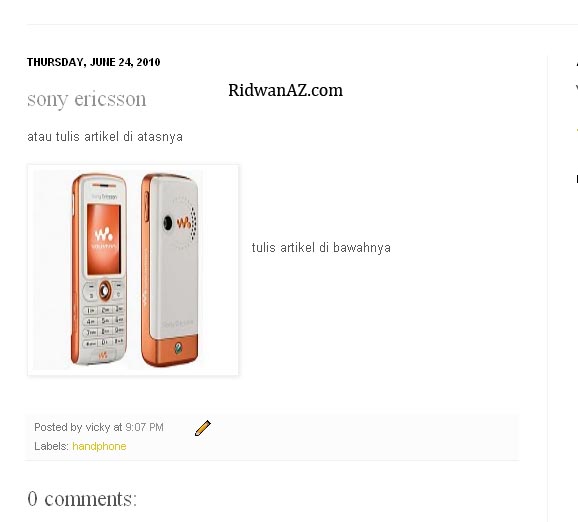
bagaimana Kawan, sudah mengerti cara mengisi artikel di blog kan ? Jika ada yang kurang jelas silahkan bertanya pada kolom komentar di bawah.
Posted by Unknown
Artikel Komputer
Perangkat-perangkat Komputer
Beberapa perangkat komputer yang sering kita kenal adalah:
MOTHERBOARD
 Adalah
perangkat komputer yang merupakan tempat dimana alat alat elektronik
yang lain dari komputer diletakkan. Banyak soket soket pada motherboard,
seperti untuk processor, PCI Card dan lain lain. Gambar disamping adalah salah satu motherboard.
Adalah
perangkat komputer yang merupakan tempat dimana alat alat elektronik
yang lain dari komputer diletakkan. Banyak soket soket pada motherboard,
seperti untuk processor, PCI Card dan lain lain. Gambar disamping adalah salah satu motherboard.MODEM INTERNAL

Adalah perangkat yang berfungsi mengubah sinyal sinyal analog menjadi sinyal digital dan juga sebaliknya, Modem singkatan dari Modulasi De Modulasi. Pada gambar disamping adalah Modem Internal yang dipasang pada PCI Card di motherboard, pada bagian samping terdapat konektor untuk menguhungkan modem dengan line telepon.
LAN CARD
 Gambar
adalah gambar LAN Card yaitu sebuah card yang digunakan untuk
menghubungkan antara komputer yang satu dengan komputer yang lain. LAN
Card ini dipasang pada mother board pada slot PCI Card, untuk
mengubungkan antar komputer yang satu dengan komputer yang lain
menggunakan
kabel UTP yang terdiri dari 8 buah kabel dengan warna warna tertentu,
soket yang digunakan adalah soket RJ-45. Untuk jenis Network yang
dipilih bisa menggunakan Peer to peer atau menggunakan yang lainnya.
Apabila dihubungkan dengan lebih dari dua komputer biasanya membtuhkan
alat tambahan yang disebut HUB.
Gambar
adalah gambar LAN Card yaitu sebuah card yang digunakan untuk
menghubungkan antara komputer yang satu dengan komputer yang lain. LAN
Card ini dipasang pada mother board pada slot PCI Card, untuk
mengubungkan antar komputer yang satu dengan komputer yang lain
menggunakan
kabel UTP yang terdiri dari 8 buah kabel dengan warna warna tertentu,
soket yang digunakan adalah soket RJ-45. Untuk jenis Network yang
dipilih bisa menggunakan Peer to peer atau menggunakan yang lainnya.
Apabila dihubungkan dengan lebih dari dua komputer biasanya membtuhkan
alat tambahan yang disebut HUB.VGA CARD

VGA CARD adalah sebuah kartu atau Card yang digunakan untuk meneruskan informasi dari motherboard menuju ke layar monitor, sehingga menjadi informasi yang dapat dibaca oleh manusia. Pada beberapa jenis komputer sekarang ini biasanya VGA Card sudah OnBoard artinya sudah langsung menjadi satu pada motherboard. Namun ada juga kadang yang tidak On Board.
HARD DISK
 Hard
disk adalah perangkan penyimpanan atau storage device, yang
berkapasitas sangat besar. Hardisk ini biasanya dihubungkan pada
Motherboard dengan menggunakan kabel ATA atau SATA. dengan adanya hard
disk ini maka kita dapat melakukan penyimpanan data maupun software
dalam jumlah yang sangat besar
Hard
disk adalah perangkan penyimpanan atau storage device, yang
berkapasitas sangat besar. Hardisk ini biasanya dihubungkan pada
Motherboard dengan menggunakan kabel ATA atau SATA. dengan adanya hard
disk ini maka kita dapat melakukan penyimpanan data maupun software
dalam jumlah yang sangat besar
Pengertian Freeware,
Shareware Dan Open Source. Berbicara seputar download software pasti
sobat akan menemukan 3(tiga) istilah Freeware, Shareware Dan Open
Source. Beberapa hari yang lalu ada yang menanyakan pengertian freeware
dan shareware. Nah.. sekalian dech share disini mengenai pengertian
freeware, shareware dan open source... kalau ada yang kurang ataupun
salah silahkan tambahkan di kolom komentar ya... :)
PENGERTIAN FREEWARE
Freeware adalah software gratis yang dapat di download dan digunakan
namun sobat tidak bisa melihat source code software tersebut. Biasanya
disertai syarat tidak boleh memodifikasi software tersebut. Ada pula
yang disertai syarat harus untuk kepentingan non-komersial. Tetapi
syarat mutlak sebuah software disebut freeware adalah tanpa batasan
jumlah dan waktu pemakaian.
PENGERTIAN SHAREWARE
Shareware adalah software gratis, dapat di download dan digunakan oleh
pengguna. Akan tetapi penggunaan software tersebut ada batas waktunya,
jika pengguna merasa softwarenya bagus, maka diharuskan membeli.
Shareware sering dibatasi lamanya waktu pakai (misalnya trial 30 hari),
atau jumlah software tersebut dijalankan (misalnya 30 kali), atau
feature-feature tertentu yang tidak bisa diakses. Sesudah masa
ujicobanya berakhir, software bisa saja terkunci atau bisa saja tetap
berfungsi sebagaimana mestinya dan tetap terbatasi
PENGERTIAN OPEN SOURCE
Terakhir, Open Source adalah software dapat di download dan source
code-nya dapat dibuka ke publik. Sehingga bagi yang pinter dengan
code-code nya bisa memodifikasi dan mendistribusikan ataupun
mempublikasikan source code hasil modifikasi dengan syarat-syarat
tertentu, misalnya dengan tetap mempertahankan nama softwarenya.
Nah mungin hanya itulah Pengertian Freeware, Shareware Dan Open Source
yang dapat goceng blog sampaikan.. kalau ada tambahan..silahkan ya sob..
:) Read more at: http://gocengblog.blogspot.com/2011/05/pengertian-freeware-shareware-dan-open.html Copyright by gocengblog.blogspot.com Terima kasih sudah menyebarluaskan aritkel ini
Pengertian Freeware,
Shareware Dan Open Source. Berbicara seputar download software pasti
sobat akan menemukan 3(tiga) istilah Freeware, Shareware Dan Open
Source. Beberapa hari yang lalu ada yang menanyakan pengertian freeware
dan shareware. Nah.. sekalian dech share disini mengenai pengertian
freeware, shareware dan open source... kalau ada yang kurang ataupun
salah silahkan tambahkan di kolom komentar ya... :)
PENGERTIAN FREEWARE
Freeware adalah software gratis yang dapat di download dan digunakan
namun sobat tidak bisa melihat source code software tersebut. Biasanya
disertai syarat tidak boleh memodifikasi software tersebut. Ada pula
yang disertai syarat harus untuk kepentingan non-komersial. Tetapi
syarat mutlak sebuah software disebut freeware adalah tanpa batasan
jumlah dan waktu pemakaian.
PENGERTIAN SHAREWARE
Shareware adalah software gratis, dapat di download dan digunakan oleh
pengguna. Akan tetapi penggunaan software tersebut ada batas waktunya,
jika pengguna merasa softwarenya bagus, maka diharuskan membeli.
Shareware sering dibatasi lamanya waktu pakai (misalnya trial 30 hari),
atau jumlah software tersebut dijalankan (misalnya 30 kali), atau
feature-feature tertentu yang tidak bisa diakses. Sesudah masa
ujicobanya berakhir, software bisa saja terkunci atau bisa saja tetap
berfungsi sebagaimana mestinya dan tetap terbatasi
PENGERTIAN OPEN SOURCE
Terakhir, Open Source adalah software dapat di download dan source
code-nya dapat dibuka ke publik. Sehingga bagi yang pinter dengan
code-code nya bisa memodifikasi dan mendistribusikan ataupun
mempublikasikan source code hasil modifikasi dengan syarat-syarat
tertentu, misalnya dengan tetap mempertahankan nama softwarenya.
Nah mungin hanya itulah Pengertian Freeware, Shareware Dan Open Source
yang dapat goceng blog sampaikan.. kalau ada tambahan..silahkan ya sob..
:)
Read more at: http://gocengblog.blogspot.com/2011/05/pengertian-freeware-shareware-dan-open.html Copyright by gocengblog.blogspot.com Terima kasih sudah menyebarluaskan aritkel ini
Posted by Unknown
OS Android
Android adalah sistem operasi untuk telepon seluler yang berbasis Linux. Android menyediakan platform terbuka bagi para pengembang buat menciptakan aplikasi mereka sendiri untuk digunakan oleh bermacam peranti bergerak. Awalnya, Google Inc. membeli Android Inc., pendatang baru yang membuat peranti lunak untuk ponsel. Kemudian untuk mengembangkan Android, dibentuklah Open Handset Alliance, konsorsium dari 34 perusahaan peranti keras, peranti lunak, dan telekomunikasi, termasuk Google, HTC, Intel, Motorola, Qualcomm, T-Mobile, dan Nvidia.
Pada saat perilisan perdana Android, 5 November 2007, Android bersama Open Handset Alliance menyatakan mendukung pengembangan standar terbuka pada perangkat seluler. Di lain pihak, Google merilis kode–kode Android di bawah lisensi Apache, sebuah lisensi perangkat lunak dan standar terbuka perangkat seluler.
Di dunia ini terdapat dua jenis distributor sistem operasi Android. Pertama yang mendapat dukungan penuh dari Google atau Google Mail Services (GMS) dan kedua adalah yang benar–benar bebas distribusinya tanpa dukungan langsung Google atau dikenal sebagai Open Handset Distribution (OHD).– Wikipedia
Perkembangan yang pesat pada sistem android karena juga didukung oleh hampir keseluruhan vendor smartphone. hal ini karena sifatnya yang open source sehingga siapa saja bisa mengembangkan OS tersebut untuk diginakan di gadget mereka dan disesuaikan dengan kebutuhan dan pasar.
Seperti pada Distribusi Linux yang sering berkembang demikian juga dengan Android itu sendiri sejak awal dikembangkan 2009 sampai sekarang (2010) sudah memiliki 5 versi dan ini akan terus berkembang karena pasar yang semakin melirik OS ini dan mudahnya pengembangannya.
Silahkan Download Disini :
Download OS Android
Versi-versi android :
Android versi 1.1
Pada 9 Maret 2009, Google merilis Android versi 1.1. Android versi ini dilengkapi dengan pembaruan estetis pada aplikasi, jam alarm, voice search (pencarian suara), pengiriman pesan dengan Gmail, dan pemberitahuan email.Android versi 1.5 (Cupcake)
Pada pertengahan Mei 2009, Google kembali merilis telepon seluler dengan menggunakan Android dan SDK (Software Development Kit) dengan versi 1.5 (Cupcake). Terdapat beberapa pembaruan termasuk juga penambahan beberapa fitur dalam seluler versi ini yakni kemampuan merekam dan menonton video dengan modus kamera, mengunggah video ke Youtube dan gambar ke Picasa langsung dari telepon, dukungan Bluetooth A2DP, kemampuan terhubung secara otomatis ke headset Bluetooth, animasi layar, dan keyboard pada layar yang dapat disesuaikan dengan sistem.Android versi 1.6 (Donut)
Donut (versi 1.6) dirilis pada September dengan menampilkan proses pencarian yang lebih baik dibanding sebelumnya, penggunaan baterai indikator dan kontrol applet VPN. Fitur lainnya adalah galeri yang memungkinkan pengguna untuk memilih foto yang akan dihapus; kamera, camcorder dan galeri yang dintegrasikan; CDMA / EVDO, 802.1x, VPN, Gestures, dan Text-to-speech engine; kemampuan dial kontak; teknologi text to change speech (tidak tersedia pada semua ponsel; pengadaan resolusi VWGA.Android versi 2.0/2.1 (Eclair)
Pada 3 Desember 2009 kembali diluncurkan ponsel Android dengan versi 2.0/2.1 (Eclair), perubahan yang dilakukan adalah pengoptimalan hardware, peningkatan Google Maps 3.1.2, perubahan UI dengan browser baru dan dukungan HTML5, daftar kontak yang baru, dukunganflash untuk kamera 3,2 MP, digital Zoom, dan Bluetooth 2.1.Android versi 2.2 (Froyo)
Di luncurkan Mei 2010 menjanjikan dengan peningkatan:
- Kecepatan memory dan performance
- Integrasi dengan Chrome‘s V8 JavaScript engine kedalam aplikasi Browser
- Peningkatan Microsoft Exchange support (security policies, auto-discovery, GAL look-up, calendar synchronization, remote wipe)
- Peningkatan aplikasi launcher dengan shortcuts ke HP dan Browser
- USB tethering dan fungsi WiFi hotspot
- Updated Market application
- Quick switching between multiple keyboard languages
- Voice dialing and contact sharing melalui Bluetooth
- Support for file upload fields dalam Browser
- Mendukung Adobe Flash 10.1
IMO X2
 IMO
X2 juga dilengkapi Wifi dan GPS, google maps, Bluetooth serta kamera
2Mp. Harga IMO Android X2 di pameran ICS Expo JCC 14-18 Juli harga IMO
X2 ini adalah Rp 1.600.000,00 jadi emang harga ini spesial ya untuk
ukuran hp android di Indonesia. Ada juga slot Micro SD untuk menambah
kapasitas memori ponsel ini. Untuk sistem operasi Android tidak jelas
versi yang digunakan, sepertinya masih Android Cupcake 1.5.
IMO
X2 juga dilengkapi Wifi dan GPS, google maps, Bluetooth serta kamera
2Mp. Harga IMO Android X2 di pameran ICS Expo JCC 14-18 Juli harga IMO
X2 ini adalah Rp 1.600.000,00 jadi emang harga ini spesial ya untuk
ukuran hp android di Indonesia. Ada juga slot Micro SD untuk menambah
kapasitas memori ponsel ini. Untuk sistem operasi Android tidak jelas
versi yang digunakan, sepertinya masih Android Cupcake 1.5.Acer beTouch E130
 Ponsel
dengan desain ala Blackberry ini memiliki layar 2.6 inch QVGA 320 x
240px touchscreen, scroll ball dan keyboard QWERTY. Prosesor ponsel ini
416MHz ST-Ericsson CPU, 256MB RAM, dan 512MB ROM. Sistem operasi yang
digunakan Android versi 1.6. dan ponsel ini juga mendukung koneksi 3G,
Wifi, memiliki jack headphone 3.5mm serta kamera 3mp. Tak ketinggalan
dukungan slot microSD sampai 32GB.
Ponsel
dengan desain ala Blackberry ini memiliki layar 2.6 inch QVGA 320 x
240px touchscreen, scroll ball dan keyboard QWERTY. Prosesor ponsel ini
416MHz ST-Ericsson CPU, 256MB RAM, dan 512MB ROM. Sistem operasi yang
digunakan Android versi 1.6. dan ponsel ini juga mendukung koneksi 3G,
Wifi, memiliki jack headphone 3.5mm serta kamera 3mp. Tak ketinggalan
dukungan slot microSD sampai 32GB.i-Mobile IE6010
 Ponsel
i-mobile IE6010 Android ini dilengkapi dengan fitur layar sentuh,
kamera 3.2 MP, WiFi, EDGE/GPRS/Bluetooth dan didukung dengan slot micro
SD Card hingga 16 GB.
Ponsel
i-mobile IE6010 Android ini dilengkapi dengan fitur layar sentuh,
kamera 3.2 MP, WiFi, EDGE/GPRS/Bluetooth dan didukung dengan slot micro
SD Card hingga 16 GB.Sayangnya tidak jelas versi Android yang digunakan versi berapa.
MDO Avatar G580
Ubergizmo.com menginformasikan ada produsen ponsel dari negara ini bernama MDO meluncurkan ponsel MDO Avatar G580 yang merupakan ponsel pintar dengan sistem operasi Android yang mirip dengan HTC Hero.
Ukuran ponsel ini cukup tipis yaitu hanya 10.7 mm atau 1 cm saja dan dipersenjatai prosesor 600 MHZ Qualxomm MSM 7227 dan memiliki layar berukuran 3.2 inch dengan resolusi 320 x 480, dan 256 MB RAM, 256 MB ROM.
Tak ketinggalan ada konektivitas Wi-Fi serta slot memory card microSD.
Nexian NX A890 Journey
 Spesifikasi Nexian A890 ini lumayan juga karena Prosesor dan CPU yang digunakan sudah mencapai 600 Mhz buatan Qualcomm
Spesifikasi Nexian A890 ini lumayan juga karena Prosesor dan CPU yang digunakan sudah mencapai 600 Mhz buatan QualcommBerikut ini spesifikasi Nexian NX A890 Journey:
- Android Platform
- Quad band GSM/ GPRS/ EDGE
- Triband UMTS/ HSPA
- HSDPA 7.2 Mbps HSUPA 2Mbps
- CPU 600 Mhz
- 3.2″ HVGA display with capacitive touch lens
- GPS
- WiFi
- MicroSD Card Support
- 5 mp camera
- Bluetooth
- E-Compass
- G-Sensor
- 3.5mm headset jack
- Support Google Mobile Services (Android Market, Google Maps, Gmail)
Huawei U8150 Hp Android 2.2 Froyo
 Selain Huawei Aviator,
Huawei baru saja memamerkan Huawei U8150 di ICS 2010 yang merupakan
ponsel layar sentuh dengan android versi terbaru 2.2 (froyo) yang
diklaim empat kali lebih cepat dari versi android terdahulu (eclairs).
Ponsel dilengkapi kamera 3,2 megapiksel dan mampu menjalankan aplikasi
Flash 10.1.
Selain Huawei Aviator,
Huawei baru saja memamerkan Huawei U8150 di ICS 2010 yang merupakan
ponsel layar sentuh dengan android versi terbaru 2.2 (froyo) yang
diklaim empat kali lebih cepat dari versi android terdahulu (eclairs).
Ponsel dilengkapi kamera 3,2 megapiksel dan mampu menjalankan aplikasi
Flash 10.1.Spesifikasi Huawei U8150: prosesor buatan Qualcomm 700 MHz, layar ukuran 2,8 inch, kamera 3,2 Mega Pixels, kecepatan download hingga 7,2 Mbps, dilengkapi Wi-Fi Router (802,11b/g/n) serta Layanan Mobile Google.
Selain digunakan pada perangkat smartphone OS android ini juga dikembangkan ke perangkat (gadget) lainnya yaitu komputer tablet yang saat ini juga ramai dikembangkan menyusul suksesnya tablet Ipad yang diluncurkan oleh Apple beberapa waktu yang lalu Misalnya:
Zyrex OnePad MS 1110 Tablet Android

Zyrex OnePad MS 1110 memiliki spesifikasi berikut:
- Prosesor Samsung ARM Cortex-A8 S5PC 100 833 Mhz
- Memori 512 MB DDR2, 16 GB iNand
- Layar 10 inci 16:9 multi touch
- Wifi | G-Sensor
- Sistem operasi Android 2.2
Cepat atau lambat sistem operasi Android ini akan menjadi kompetitor berat dengan OS smartphone pendahulunya dan menjadi PR para ahli teknologi informasi dalam negeri untuk bisa mengembangkan sendiri produk-produk andalan berbasis OS ini. (Berbagai Sumber)
Posted by Unknown
Download Windows 7 Arc Gamer 32 bit
Disini saya share Windows 7 Arc Gamer 32 bit , selama ini Windows 7 Ultimatekan kurang banget mensport buat main games , jd Windows 7 Arc Gamer 32 bit ini sangant cocok buat kamu yang pengen OS yang cocok/mensport buat main games di PC/Laptop kamu . penasaran dengan Windows 7 Arc Gamer 32 bit , cekidot aja gan .
Silahkan Download Disini :
Windows 7 ARC Gamer Edition x86 2011 ISO l 1.94 GB
Part 02 Download
Part 03 Download
Part 04 Download
Part 05 Download
Part 06 Download
Part 07 Download
Part 08 Download
Part 09 Download
Selamat Mencoba.
Al Quran Digital Free & Full Version
Disini saya share Al Quran Digital . bagi kamu yang org muslim and muslimah . disarankan buat download Al Quran Digital ini . karena sangat peraktis.
Silahkan Download disini :
Al Quran Digital Free dan Full Version
Smadav 2012 Rev 8.9 Pro Update 1 Februari 2012
Disini saya share smadav terbaru 2012/Rev 8.9 . Setelah kabar terbaru dari Mozilla Firefox yang merilis versi Final untuk Mozilla Firefox 10.0, kini giliran Antivirus Anak Bangsa yang melakukan update engine, yaitu SMADAV. Telah tersedia SMADAV versi terbaru, yaitu SMADAV 2012 atau SMADAV Rev 8.9. Sobat bisa Download Smadav 2012 gratis disini. Pada SMADAV Rev 8.9,
engine SMADAV menambah database virus sebanyak 650. Selain itu juga
dilakukan penyempurnaan Struktur Database dan Engine SMADAV,
penyempurnaan teknik Heuristic dan pendeteksian Autorun.inf pada
Auto-Scan Flashdisk, Start-up RTP yang lebih cepat, dsb.
Download SMADAV Rev 8.9
Download SMADAV Rev 8.9 Pro Key 1
Download SMADAV Rev 8.9 Pro Key 2
Cara membuat key smadav dengan nama kamu sendiri :
1. Ekstrak file yang sudah di download tadi
2. Kemudian jalankan 'Keygen.exe'
3. Pada kotak pertama tuliskan nama terserah kamu , dan pada kotak kedua otomatis akan muncul angka yang berupa key , smadav pro buatan kamu sendiri
4. Copy paste nama dan key tersebut pada From registerasi pada smadav pro
5. Dan klik register
Membuat key Smadav Pro dengan nama kamu sendiri :
Keygen Smadav 2011
Selamat men-Download Smadav 2012 Rev 8.9
Smadav 2012 Rev 8.9 Pro
Fitur baru pada SmadAV 2012 Rev. 8.9:
Silahkan Download Disini Smadav 2012 Rev 8.9 Pro + Key Gratis :- Penambahan database 650 virus baru.
- Penyempurnaan struktur database dan engine Smadav.
- Penyempurnaan teknik heuristic dan pendeteksian Autorun.inf pada auto-scan flashdisk.
- Start-up RTP yang lebih cepat.
Download SMADAV Rev 8.9
Download SMADAV Rev 8.9 Pro Key 1
Download SMADAV Rev 8.9 Pro Key 2
Cara membuat key smadav dengan nama kamu sendiri :
1. Ekstrak file yang sudah di download tadi
2. Kemudian jalankan 'Keygen.exe'
3. Pada kotak pertama tuliskan nama terserah kamu , dan pada kotak kedua otomatis akan muncul angka yang berupa key , smadav pro buatan kamu sendiri
4. Copy paste nama dan key tersebut pada From registerasi pada smadav pro
5. Dan klik register
Membuat key Smadav Pro dengan nama kamu sendiri :
Keygen Smadav 2011
Selamat men-Download Smadav 2012 Rev 8.9
SMK Negeri 7 Pekanbaru
SALAM TERBILANG.... Selamat datang di situs , SMK Negeri 7
Pekanbaru, Sekolah Menengah Kejuruan Kelompok Teknologi dan Informasi yang
berlokasi di Jl. Yos Sudarso Rumbai - Pekanbaru Telp. (0761) 54246, 54247 Fax.
(0761) 54248.SMK Negeri 7 merupakan Sekolah yang Bidang Studi Keahlian Teknik
Informatika, SMK Negeri 7 pun maerupakan satu-satunya sekolah yang ada di
sumatera yang bergerak di bidang IT , SMK Negeri 7 Memiliki Program Studi
Keahlian Teknik Komputer Dan Informatika , dan juga memiliki kelas ANIMASI yang
satu-satunya di sumatera sekaligus di daerah jawa , kecuali yogjakarta Dan
Memiliki Beberapa Kopetensi lainnya , Diantaranya :
1.
Rekayasa Perangkat Lunak
2.
Teknik Komputer Dan Jaringan
3.
Multimedia
4. Animasi
Logo Sertifikasi dari Badan Sertifikasi
Senin 19 Desmber 2011, SMK Negeri 7 Pekanbaru telah
mendapatkan 2 Logo Resmi dari Badan Sertifikasi diantaranya :
1. CERT ISO 9001 Sistem Manajemen Mutu dari TUV Rheinland Jerman
2. KAN ( KOMITE AKREDITASI NASIONAL)
Komite Akreditasi Nasional (KAN) adalah lembaga
non-struktural di bawah dan bertanggung jawab kepada Presiden Republik
Indonesia dengan tugas utama untuk memberikan akreditasi untuk Lembaga
Penilaian Kesesuaian.
KAN telah didirikan sejak tahun 1992 sesuai dengan
Keputusan Menteri Negara Riset dan Teknologi No 465/IV.2.06/HK.01.04/9/92 dan
diperbaharui pada tahun 1997 dengan Keputusan Presiden Nomor 13/1997 dan pada
tahun 2001 dengan Keputusan Presiden No 78/2001.
KAN berlokasi di Jakarta dengan alamat di Gedung
Manggala Wanabakti, Blok IV Lt 4, Jl. Gatot Subroto, Senayan, Jakarta 10270.
KAN menjalankan tugasnya sesuai dengan ISO / IEC
17011:2004 secara profesional, mandiri dan tidak memihak.\
KAN memberikan akreditasi kepada Lembaga Sertifikasi,
laboratorium dan Lembaga Inspeksi. KAN merupakan anggota penuh dari Pacific
Accreditation Cooperation -PAC, International Accreditation
Forum – IAF,Asia Pacific Laboratory Accreditation
Cooperation- APLAC, dan International Laboratory Accreditation Cooperation-ILAC).
Penutupan Audit External ISO 9001:2008
Kegiatan Sertifikasi ISO 9001:2008
Selasa 5 Desmber 2011, SMK Negeri 7 Pekanbaru Dalam Komitmennya untuk tahap
Sertifikasi Manajemen Mutu ISO 9001 : 2008 melaksanakan kegiatan sebagai
berikut :
·
Tahap Persiapan
·
Pembentukan Tim ISO
·
Penyusunan Program
·
Pelatihan Penerapan ISO
·
Tahap penyusunan dan
pengesahan
·
Penyusunan Dokumen
·
Sosialisasi dan Implementasi
·
Pelatihan Audit Internal
·
Audit Internal
·
Corrective Action
·
Audit External
·
Sertifikasi dari Badan Sertifikasi
·
Pelaporan
Dan SMK Negeri 7 Pekanbaru sudah melaksanakan
tahapan-demi tahap sampai ke Audit External yang dilakukan pada hari Selasa dan
Kamis Tanggal 5 & 7 Desember 2011 oleh Perusahaan TUV Rheinland
Jerman.
SMK Negeri 7 Pekanbaru menuju ISO 9001:2008
Senin
Tanggal 17 Oktober 2010 seluruh elemen SMK
Negeri 7 Pekanbaru, Ibu Rita Johan S.Pd selaku Kepala Sekolah, Komite Sekolah,
Wakil Kepala Sekolah, Guru-guru, Staf/Karyawan serta Siswa melakukan
penandatanganan Komitmen Bersama untuk mensukseskan Program ISO 9001:2008
Sistem Manajemen Mutu. yang akan diterapkan di SMK Negeri 7 Pekanbaru.
Bertujuan untuk menciptakan Standar Kerja dalam segala
bidang sehingga diharpkan nantiknya seluruh elemen di SMK Negeri 7 Pekanbaru
dapat bekerja sama dengan baik, untuk menghasilkan Output yang baik pula
yaitu Siswa-siswa yang mempunya Kopetensi dibidangnya masing-masing.
baca selenglapnya >>> SMK Negeri 7 Pekanbaru


































